
Obsah
- Čo je iCloud?
- Ako používať iCloud
- Čo robí iCloud Do?
- Ako zapnúť iCloud On
- Ako používať iCloud Drive
- Ako používať iCloud fotografie
- Ako používať iCloud Backup
- Ako používať iCloud Keychain
- Ako používať Find My iPhone
- iCloud Zdieľanie rodiny
- iCloud Zdieľanie polohy
- Ako kúpiť viac iCloud Storage
Táto príručka vám vysvetlí, ako používať iCloud, čo je iCloud a čo môžete robiť s iCloud.
iCloud je online ukladacia a aplikačná služba spoločnosti Apple, ktorá uchováva vaše údaje synchronizované medzi iPhone, iPad, Mac a dokonca aj PC. Použitie iCloud na počítači so systémom Windows je jednoduché, ale musíte ho nastaviť.
V tejto príručke vám ukážeme, ako používať aplikáciu iCloud na zariadeniach iPhone, iPad a na týchto iných zariadeniach. Náš sprievodca iCloud vás prevedie niektorými z najväčších funkcií a zdieľaním iCloud tipov a trikov, ktoré vám pomôžu využívať bezplatnú službu.
Nemusíte platiť za iCloud, ale ak ho chcete využiť v plnej miere, budete si musieť kúpiť viac úložného priestoru na iCloud, pretože dostanete iba 5 GB od spoločnosti Apple.
Čo je iCloud?
iCloud je online služba spoločnosti Apple, ktorá synchronizuje vaše údaje medzi zariadeniami a obsahuje online kópiu vašich údajov. To zahŕňa vaše fotografie, kontakty, dokumenty spoločnosti Apple, pripomienky, rôzne iné súbory a údaje z aplikácií. Táto služba vám tiež umožňuje kontrolovať váš e-mail iCloud online, vidieť kalendár, nájsť stratené iPhone a ďalšie.

Jedným z najobľúbenejších dôvodov pre použitie iCloud je zálohovanie vášho iPhone alebo iPadu na iCloud. Keď tak urobíte, môžete obnoviť iCloud zálohovanie, ktoré dá vaše aplikácie, dáta ďalšie informácie späť na iPhone bez nutnosti používať počítač.
iCloud je omnoho viac než len miesto, kde môžete svoje súbory používať ako Dropbox, ale musíte vedieť, ako používať iCloud, aby ste mohli využívať tieto funkcie.
Ako používať iCloud
Ak chcete používať aplikáciu iCloud na zariadeniach iPhone, iPad, Mac alebo Windows, potrebujete ID a heslo Apple. Toto je bezplatný účet a ak si kúpite hudbu alebo aplikácie prostredníctvom iTunes, máte už jeden. Ak nie ste novým užívateľom iPhone, mali by ste mať jeden z nich. Ak nie, vytvoríte Apple ID, keď zapnete váš iPhone, alebo si môžete vytvoriť online Apple ID.
Tu sú oblasti, kde vám ukážeme, ako používať iCloud v tejto príručke:
- Ako zapnúť iCloud On
- Ako používať iCloud Drive
- Ako používať iCloud fotografie
- Ako používať iCloud Backup
- Ako používať iCloud Keychain
- Ako používať Find My iPhone
- Ako používať iCloud Zdieľanie rodiny
- Ako spravovať zdieľanie polohy iCloud
- Kúpiť viac iCloud Storage
Môžete použiť tieto menšie sprievodcovia sa dostať do iCloud a naučiť sa používať iCloud.
Čo robí iCloud Do?
iCloud synchronizuje vaše informácie a dáta z vášho iPhone do iCloud a potom do iPadu, Mac a Windows so špeciálnym nástrojom, ktorý prináša väčšinu funkcií iCloud do vášho počítača so systémom Windows 7 alebo Windows 8.
iCloud je tiež to, ako môžete automaticky zálohovať vaše iPhone a iPad fotografie tak, aby všetky vaše fotografie sú v bezpečí, ak sa niečo stane s vaším iPhone. Služba môže tiež zálohovať váš iPhone úplne, takže môžete obnoviť bez použitia iTunes a získať všetky svoje aplikácie a súbory späť. iCloud Keychain umožňuje používateľom synchronizovať heslá medzi iPhone, iPad a Mac vnútri Safari. Funkcia Find My iPhone umožňuje sledovať stratené alebo odcudzené zariadenia iPhone, iPad alebo Mac.
Vysvetlíme vám, ako používať tieto funkcie iCloud v sekciách nižšie.
Ako zapnúť iCloud On
Pre mnohých užívateľov je iCloud už zapnutý počas časti nastavenia iPhone, ale môžete sa uistiť, že je zapnutý a skontrolovať jednotlivé nastavenia iCloud s touto sekciou.
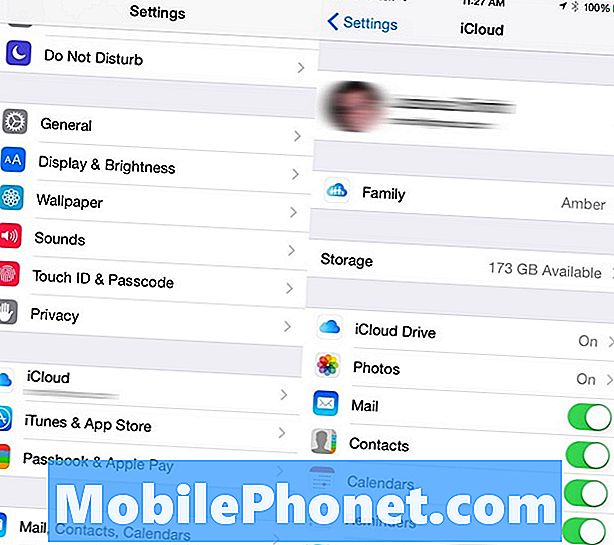
Takto zapnete iCloud z vášho iPhone.
Ísť do Nastavenia -> iCloud Ak chcete zobraziť všetky nastavenia a možnosti vo vašom zariadení iPhone alebo iPad. Ak ste už nevypli iCloud, môžete sa prihlásiť do iCloud s vaším Apple ID a heslom.
Po prihlásení uvidíte možnosti zapnúť iCloud možnosti, ktoré kontrolujú, čo iCloud dokáže. Väčšina používateľov bude chcieť ponechať tieto možnosti iCloud zapnuté. Po zapnutí sa možnosti synchronizujú s iCloud, takže sú dostupné na iCloud.com a na ostatných zariadeniach Apple.
Môžete prepínať všetky možnosti, ktoré nechcete vypnúť, aby ste zastavili synchronizáciu týchto údajov so zariadeniami a systémom iCloud.
Ktorékoľvek z nastavení sZapnuté> ponúka viac informácií a nastavení, ktoré môžete ovládať. Patrí medzi ne iCloud Drive, fotografie, zálohovanie, Keychain a nájsť môj iPhone.
Ako používať iCloud Drive
iCloud Drive je úložná možnosť od spoločnosti Apple, ktorá je k dispozícii v systéme iOS 8 a OS X Yosemite. Táto bezplatná služba zálohuje súbory a synchronizuje ich medzi rôznymi zariadeniami.
Tu je návod, ako používať iCloud Drive s iPhone a Mac. Ak používate systém Windows, budete potrebovať špeciálny nástroj a postupujte podľa pokynov na používanie jednotky iCloud na systémoch Windows 7 a Windows 8.

Zistite, čo je iCloud Drive a čo pre vás môže urobiť.
Neexistujú žiadne skutočné aplikácie iCloud Drive, ale niektoré aplikácie sa môžu pripojiť, aby sa vaše údaje umiestnili do iCloud Drive. V systéme Mac by ste mali vidieť možnosť iCloud Drive v aplikácii Finder av systéme Windows ovládací panel iCloud pridáva iCloud Drive ako priečinok v programe Windows Prieskumník.
Môžete si stiahnuť aplikáciu Dokumenty 5 pre váš iPhone a iPad, čo je čo najbližšie k aplikácii aplikácie iCloud drive, ako sa dostanete teraz. Táto aplikácia vám umožní vidieť všetko v úložisku iCloud Drive a zobraziť súbory. Ak sa jedná o súbor, ktorý môže aplikácia otvoriť, otvorí sa priamo vo vnútri. Ak nie, môžete zvoliť možnosť Otvoriť a potom vybrať inú aplikáciu.
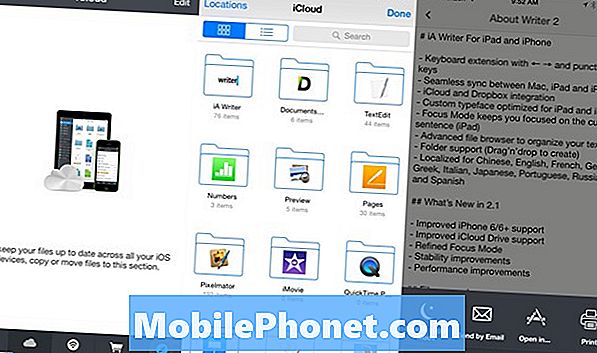
Použite namiesto oficiálnej aplikácie iCloud Drive pre iPhone.
Otvoriť dokumenty 5 -> Klepnite na Cloud v dolnej časti obrazovky a potom na iCloud Drive -> nájdite súbor, ktorý chcete otvoriť, a klepnite naň..
Po otvorení súboru môžete ťuknite na ikonu zdieľania v pravom hornom rohu potom Otvoriť v otvoriť súbor v inej aplikácii vo vašom iPhone.
Táto služba bude v konečnom dôsledku lepšia, ak spoločnosť Apple dodá aplikáciu iCloud, ktorá toto všetko robí za vás, ale teraz musíte používať iCloud Drive s konkrétnymi aplikáciami, ktoré nerobia všetko na jednom mieste.
Ako používať iCloud fotografie
Karta iCloud Photos riadi, ktoré fotografie sa synchronizujú a automaticky sa vrátia do iCloud. Aj keď je v beta iCloud Photo Library je skvelá voľba pre zapnutie. To vám umožní synchronizovať všetky vaše fotografie z iPhone na iCloud a vaše ďalšie zariadenia so systémom iOS a čoskoro na aplikáciu Fotografie na OS X Yosemite.
Použite túto príručku na zapnutie iCloud Photo Library z vášho iPhone. Ak nemáte iPhone s kapacitou 128 GB, je dobré si vybrať Optimalizujte úložisko pre iPhone tak, že sa vám v telefóne iPhone nedarí vyčerpať fotografie v plnom rozlíšení.
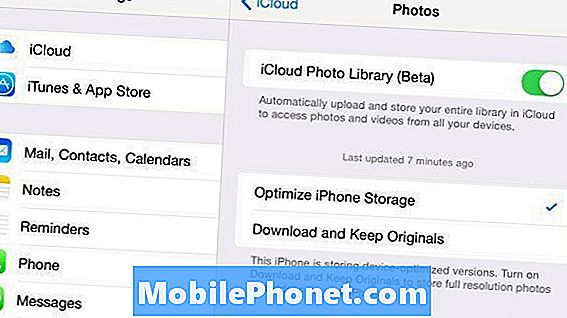
Použite iCloud Photo Library, aby vaše fotografie iPhone boli synchronizované vo všetkých zariadeniach.
v sekcii iCloud Photos si môžete tiež vybrať, či chcete používať My Photo Stream na nahrávanie nových fotografií a zdieľanie všetkých vašich pripojených zariadení iCloud, keď sa nachádzate na WiFi.
Ďalšia možnosť umožňuje používateľom nahrávať fotografie Burst, ktoré uchovávajú všetky fotografie v sérii a odovzdávajú ich. Ak túto možnosť nezapnete, budete si musieť vybrať obľúbené položky predtým, ako sa nahrajú.
Možnosť zdieľania fotografií iCloud vám umožňuje vytvárať a zdieľať albumy s inými používateľmi, čo uľahčuje zdieľanie fotografií zo skupinového výletu alebo udalosti.
Môžeš Prihláste sa do iCloud na ľubovoľnom počítači so svojím Apple ID a heslom Ak chcete zobraziť všetky svoje fotografie. Ak sa nachádzate na inom zariadení so systémom iOS, fotografie z iných zariadení, ktoré vlastníte, sa zobrazia priamo v knižnici fotografií.
Ako používať iCloud Backup
Ak sa rozhodnete používať iCloud zálohovanie, váš iPhone alebo iPad automaticky zálohuje na iCloud, keď je pripojený k WiFI, nabíja sa a je uzamknutý. Pre väčšinu užívateľov to znamená, že existuje iCloud zálohovanie ich iPhone alebo iPad, ktorý je najviac deň starý, pretože to bude zálohovať, keď je nabíjanie v noci.
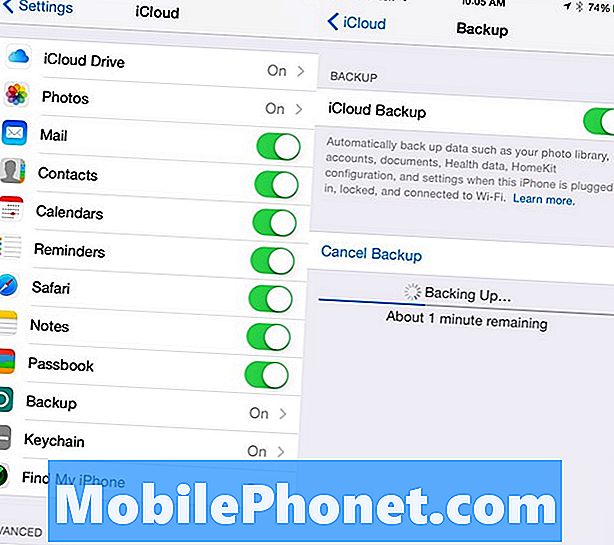
Ako používať iCloud zálohovanie.
Ísť do Nastavenia -> iCloud -> Zálohovanie -> iCloud Backup On zapnúť. Manuálne zálohovanie môžete vykonať aj pomocou ťuknutím na položku Späť hore.
Prvá záloha bude trvať dlho, ale budúce zálohovanie iCloud môže trvať len niekoľko minút.
Ako používať iCloud Keychain
Služba iCloud Keychain je skvelá, ak používate iba Safari. Tým sa vaše heslá a prihlasovacie údaje budú synchronizovať vo všetkých zariadeniach Apple, ale iba v aplikácii Safari. Môžete to tiež použiť na vytvorenie bezpečných hesiel.
Ísť do Nastavenia -> iCloud -> Keychain -> iCloud Keychain to On. Ďalšie ťuknite na položku Rozšírenéa vyberte, či chcete pouľi »bezpečnostný kód schvaľovať iné zariadenia a zadajte overovacie telefónne číslo.
Môžete ísť naNastavenia> Safari -> Heslá a automatické dopĺňanieovládať, čo synchronizuje, vrátane hesiel, kreditných kariet a kontaktných informácií.

Takto môžete nastaviť iCloud Keychain.
Ak chcete používať iCloud Keychain stačí navštíviť webovú stránku, ktorú chcete použiť a ak je už uložená, uvidíte prihlasovacie údaje vopred vyplnené.
Keď vytvárate nový účet, môžete si vybrať, či má Safari uložiť informácie a vytvoriť pre vás bezpečný prístupový kód.
Ak nepoužívate Safari na svojom počítači Mac alebo používate počítač s operačným systémom Windows, LastPass je dobrou alternatívou, ktorá funguje v ľubovoľnom prehliadači a uľahčuje vyhľadávanie vašich informácií, aby ste sa mohli prihlásiť do aplikácií, čo je oblasť, v ktorej iCloud Keychain zlyhá. ,
Ako používať Find My iPhone
Voľby Find My iPhone sú súčasťou iCloud. Ísť doNastavenia -> iCloud -> Nájsť môj iPhoneaby ste sa uistili, že je zapnutý. S funkciou Find My iPhone môžete sledovať umiestnenie strateného alebo odcudzeného iPhone, prehrávať šum, posielať správu na obrazovke a dokonca vymazať iPhone na ochranu vašich údajov.
Keď je funkcia Find My iPhone zapnutá, niekto, kto má váš iPhone, ho nemôže resetovať, aby ho použil ako vlastný alebo ho predal.

Uľahčite vyhľadávanie strateného alebo ukradnutého iPhone.
Je to tiež dobrý nápad zapnúť odosielanie poslednej polohy, To pošle GPS informácie pre váš iPhone tesne pred batérie zomrie, takže je ľahšie nájsť stratené iPhone alebo zistiť, kde ukradnuté iPhone bol.
Viac informácií o tom, čo robiť, ak je váš iPhone ukradnutý.
iCloud Zdieľanie rodiny
S iCloud Family zdieľanie v iOS 8 môžete zdieľať svoje aplikácie, hudbu, filmy a knihy s ostatnými členmi vašej rodiny, bez toho aby ste museli znovu kúpiť. Môžete tiež kontrolovať nákupy z detských účtov a získať oznámenie, takže môžete schváliť alebo odmietnuť nákup z vášho iPhone, aj keď nie ste s dieťaťom, ktoré chce niečo kúpiť.

Nastavenie iOS 8 Zdieľanie rodiny z Nastavenia.
Všetky rodinné nákupy sa budú účtovať na jednu kreditnú kartu, takže nebudete môcť nastaviť svoj rodinný podiel s náhodnou osobou online bez toho, aby ste im umožnili nakupovať aplikácie a filmy pomocou vašej kreditnej karty. Ide o to, aby to pomohlo rodinám, nie ľuďom, ktorí hľadajú bezplatné aplikácie.
V tejto príručke sa dozviete, ako zapnúť funkciu iCloud Family Sharing a ako nastaviť iCloud Family Share. Tiež vám ukáže, ako používať aplikácie a nákupy od iných členov rodiny.
V App Store choďte na Updates -> Purchased a potom klepnite na meno iného člena, aby ste videli ich nákupy a nainštalovali sa na svojom iPhone.
iCloud Zdieľanie polohy
V rozšírenej časti nastavení aplikácie iCloud môžete vidieť, s kým zdieľate svoju polohu. To zahŕňa vašu rodinu i priateľov iCloud, ktorých ste vybrali v aplikácii Nájsť mojich priateľov. Toto je jednoduchý spôsob, ako zistiť, kto môže vidieť vašu polohu, ktoré zdieľané miesto a rýchlo odstrániť prístup.
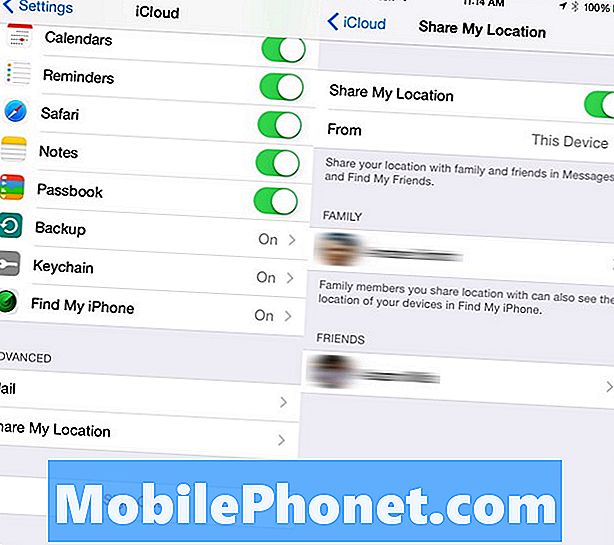
Spravovanie zdieľania polohy iCloud.
Ísť do Nastavenia -> iCloud -> Rozšírené - Zdieľať moju polohu zmeniť možnosti. Úplné vypnutie zdieľania polohy, zdieľanie z iného zariadenia a odstránenie prístupu od tých, ktorí sledujú vašu polohu priamo z jedného miesta.
Ako kúpiť viac iCloud Storage
Dostanete iba 5 GB voľného ukladacieho priestoru iCloud, bez ohľadu na to, koľko nových telefónov iPhone, iPad a Mac si kúpite. Ak potrebujete viac miesta, môžete si kúpiť viac iCloud Storage. Ak ho použijete na zálohovanie viacerých zariadení a na uloženie vašej knižnice iCloud, budete musieť v určitom bode zakúpiť viac úložísk iCloud Storage.
Ak to chcete urobiť, prejdite na stránku Nastavenia -> iCloud -> Storage -> Change Storage Plan -> Vyberte možnosť storage -> Buy -> Enter password
ICloud skladovanie ceny sú k dispozícii od 99 centov mesačne až do 19,99 dolárov.
- 20 GB - 0,99 USD mesačne
- 200GB - 3,99 dolárov za mesiac
- 500GB - 9,99 dolárov za mesiac
- 1TB - 19,99 USD mesačne
Toto môžete kedykoľvek zmeniť a budete dostávať e-mail mesačne, aby ste vedeli, že vám bude účtovaný poplatok za inováciu úložného priestoru iCloud. Neexistuje žiadna možnosť platiť za rok naraz a ušetriť.


